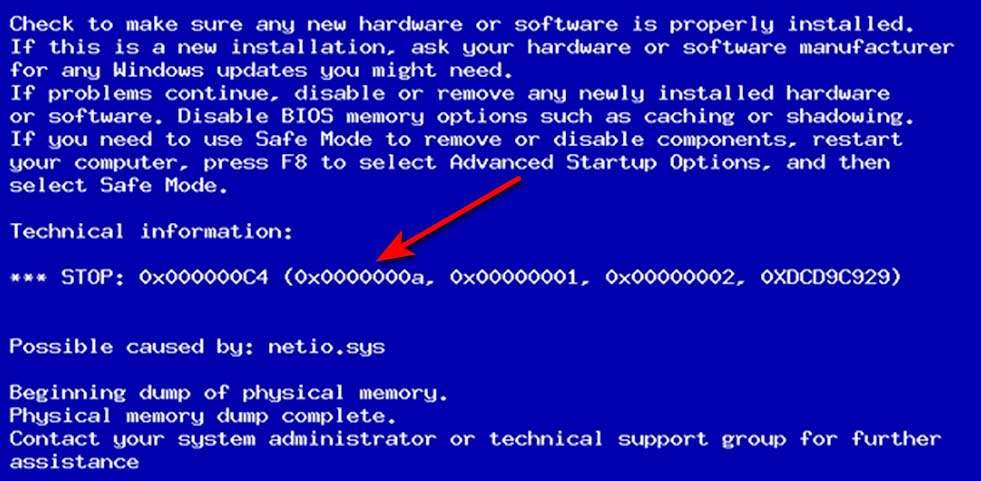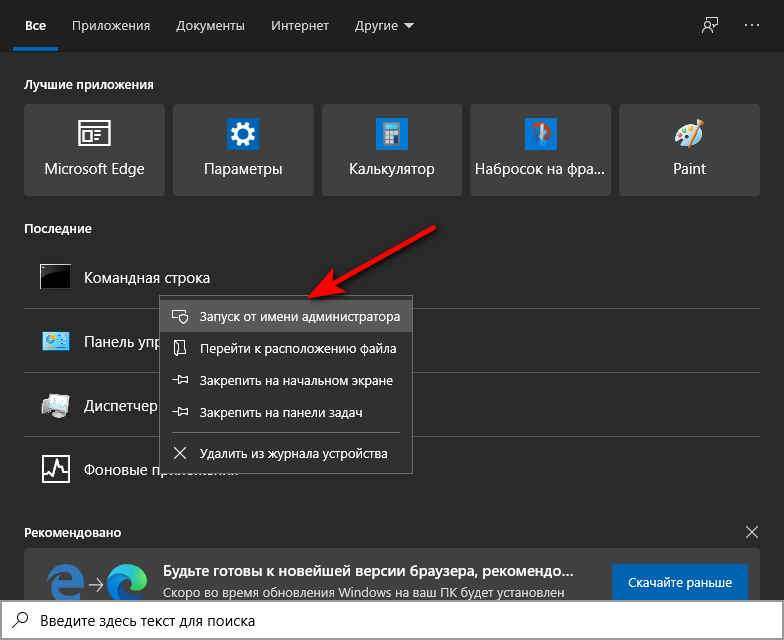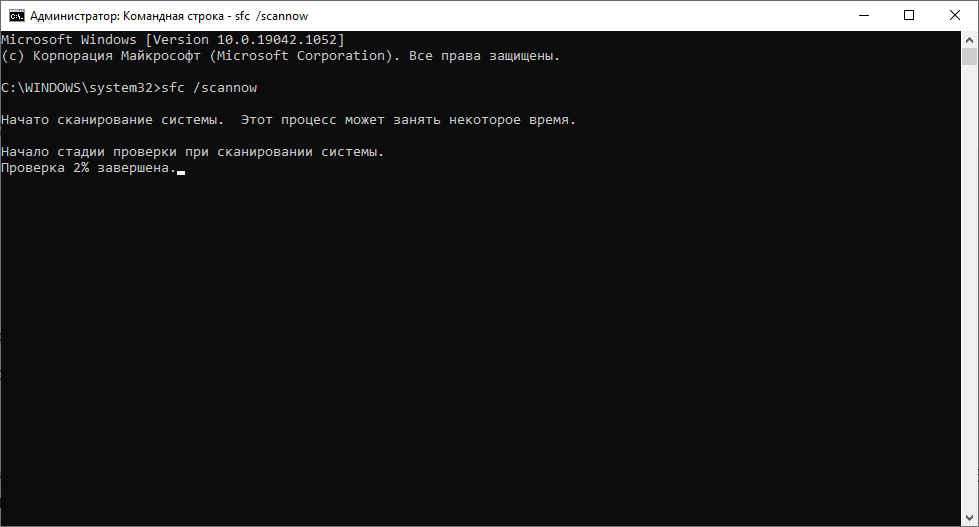Всем доброго времени суток... Что же такое ошибка 0x0000000a и как её исправить. Многие пользователи компьютеров с операционной системой Windows сталкивались с таким понятием как синий экран смерти. Появление синего экрана может проявляться по самым разным причинам. Одна из некоторых таких причин — это ошибка 0x0000000a. Думаю что каждый пользователь должен знать, что такое ошибка 0x0000000a, как её исправить самостоятельно, без обращения в сервисный центр и не платить за это деньги...
- Причины появления ошибки 0x0000000a
- Ошибка 0x0000000a в Windows и как её исправить
- Отключение нового подключенного оборудования
- Удаление, обновление драйверов
- Сброс используемых параметров
- Восстановление повреждённых системных файлов
- Восстановления ОС
- Устранение ошибки 0x0000000a антивирусом
- Заключение
Причины появления ошибки 0x0000000a
Есть некоторые причины по которым может выскочить ошибка 0x0000000a...
- Сбой ОЗУ (оперативной памяти)...
- Ошибка между драйверам и оперативкой, или каким либо другим устройством...
- Подключенные устройства выдают ошибку...
- Ошибки при установке программ...
- Наличие вирусов...
При устранении причины необходимо применять определённые способы исправления ошибки...
Ошибка 0x0000000a в Windows и как её исправить
Основные действия по устранению ошибки 0x0000000a можете выполнять самостоятельно, даже не обращаясь к специалистам. Решение данной проблемы в виде ошибки с кодом 0x0000000a на ОС Windows 7/8/10 можно сделать путём:
- Отключение нового подключенного оборудования...
- Удаление, обновление драйверов...
- Сброс используемых параметров...
- Восстановление повреждённых системных файлов...
- Восстановления ОС...
- Устранение ошибки 0x0000000a антивирусом...
Давайте рассмотрим все способы по порядку. Далее, мы уже точно будем понимать как исправить ошибку 0x0000000a на Windows 7/8/10 для нормальной работы компьютера. Но перечень действий и решений от этого не меняется. Основной упор будет сделан на то, как исправить проблему в виде ошибки 0x0000000a на базе Windows 7 и Windows 10, поскольку это наиболее распространённые и востребованные версии ОС. Исправлять будем всё сами, значит действовать нужно предельно внимательно...
Отключение нового подключенного оборудования
Бывает такое, что после подключения нового оборудования появляется синий экран смерти, и написан код ошибки 0x0000000a. Отсюда и вытекает решения данной проблемы. Ошибка может скрываться в несовместимости нового оборудования. Всё это говорит о том, что подключены некачественные комплектующие...
Просто отключаем это оборудование. Далее перезагружаем компьютер и наблюдаем за его дальнейшей работой. Если ошибка пропала, то причина была именно в оборудовании. А что же делать с этими компонентами, спросити Вы. Идём туда где покупали и возвращаем товар продавцу. Всё гениальное просто...
Бывает что к компьютеру подключены сразу несколько новых компонентов. Здесь уже труднее найти решение и точно определить что выдаёт ошибку. Такую проблему можно решить тоже. Для этого поочереди отключаем устройства и наблюдаем за работой ПК, предварительно перезагрузив его...
Удаление, обновление драйверов
Многие пользователи до сих пор используют Windows 7 несмотря на то, что поддержка со стороны Microsoft была прекращена. Но ошибка 0x0000000a также может появиться в этой операционной системе. При подключении нового оборудования, а также его обновления и обновления драйверов, компьютер всё равно выдаёт синий экран. Если отключение нового оборудования не помогло, то скорее всего вся проблема именно в драйверах...
ВАЖНО. Если синий экран появляется при запуске операционной системы, то войти в ОС придётся через безопасный режим...
Для входа в безопасный режим перезагрузите компьютер. В процессе перезагрузки нажмите и удерживайте клавишу F8. Откроется список где нужно выбрать «Безопасный режим» и нажать кнопку «Enter». Далее, идём по такому пути и выполняем восемь пунктов...
- В безопасном режиме необходимо нажать на «Пуск» и перейти в «Панель управления»...
- Далее в раздел «Система безопасности»...
- После чего нужно перейти в «Диспетчер устройств»...
- В списке оборудования найдите то устройство, которое выдало код ошибки 0x0000000a. Обычно это устройство обозначено жёлтым треугольником...
- Теперь необходимо выбрать тип устройства, откроется список подключённых девайсов...
- Кликните по нему ПКМ (правой кнопкой мышки) и переходите в раздел «Свойства»...
- Затем в раздел «Драйвер»...Теперь жмём в кнопку «Удалить»...
- В открывшимся окне жмём «Применить» и «ОК»...
После всего проделанного перезагружаем компьютер. Скорее всего система будет пытаться автоматически выбрать драйвер который вы удалили и установить его. Обычно операционная система с этим не справляется. В этом случае на помощь приходит Интернет. Находим драйвер для нового оборудования и устанавливаем...
Обычно нужный драйвер есть на диске вместе с купленным оборудованием, Или же на официальном сайте данного оборудования. Можете воспользоваться специальными программами. Они устанавливают драйвера автоматически, сразу производят анализ системы и находят подходящие драйвера для вашего оборудования...
Сброс используемых параметров
Данный способ заключается в сбросе используемых параметров проверки драйверов подключённого оборудования. Это решение часто помогает в ситуациях, когда ошибка появляется именно после очередного обновления операционной системы...
ВАЖНО. Как и в предыдущем варианте, для сброса используемых параметров необходимо зайти в систему используя «Безопасный режим»...
После запуска операционной системы в безопасном режиме, идём по такому пути и выполняем три пункта...
- Жмём комбинацию клавиш «Win и R»...
- В открывшимся окне нужно ввести команду «verifier/reset» (без кавычек)...
- Подтверждаем нажатием «Ок»...
Перезагружаем компьютер. Следующий вход в ОС осуществляется уже в обычном режиме. Эта команда делает сброс настроек драйверов. После чего они вернутся к значению по умолчанию...
Восстановление повреждённых системных файлов
В некоторых случаях поможет восстановление повреждённых системных файлов, так как ошибка с кодом 0x0000000a может появляться по причине нарушения структуры этих файлов. Здесь делаем следующее...
- Заходим в безопасный режим...
- Жмём в кнопку «Пуск» выбираем «Все программы»...
- Далее, «Стандартные», «Командная строка»...
- Жмём ПМК и выбираем «Запуск от имени администратора»...
- Откроется окно командной строки...
- Сюда вставьте команду sfc /scannow
Утилита запустится автоматически, просканирует все файлы системы и обнаружит возможное нарушение, если такие есть в системе. После чего восстановит. их...
Восстановления ОС
Иногда при ошибки 0x0000000a может помочь полное восстановление системы, это универсальное решение, также может исправить ряд других проблем на компьютере, но для этого должна быть создана точка восстановления. Как это сделать читайте ниже...
ВАЖНО. Создание точки восстановление должно быть создано ранее, чем появление данной ошибки...
Как создать точку восстановления Windows
Создание резервной копии Windows
Восстановление резервной копии Windows на другом компьютере программой AOMEI Backupper
Как создать восстановление системы с помощью Acronis Boot CD_USB Sergei Strelec
Здесь нужно понимать, что все обновления, сохранённые данные, установленные программы, всё это удалится. Соответственно, нужно заранее перенесите все важные файлы на диск, где не установлена ОС. Обычно это Диск D...
Устранение ошибки 0x0000000a антивирусом
Качаем антивирус, устанавливаем на компьютер, запускаем проверку. Если в процессе лечения были удалены важные файлы в системе, то делаем откат операционки. Или же снова устанавливаем актуальные обновления...
Заключение
Столкнуться с ошибкой 0x0000000a может практически каждый пользователь, причём порой по не своим причинам, но исправить ситуацию можно, для этого существует минимум шесть действенных методов. Какой из этих способов подойдёт вам, всё зависит от конкретной ситуации и причин, которые повлекли за собой появление синего экрана и соответствующего кода ошибки...